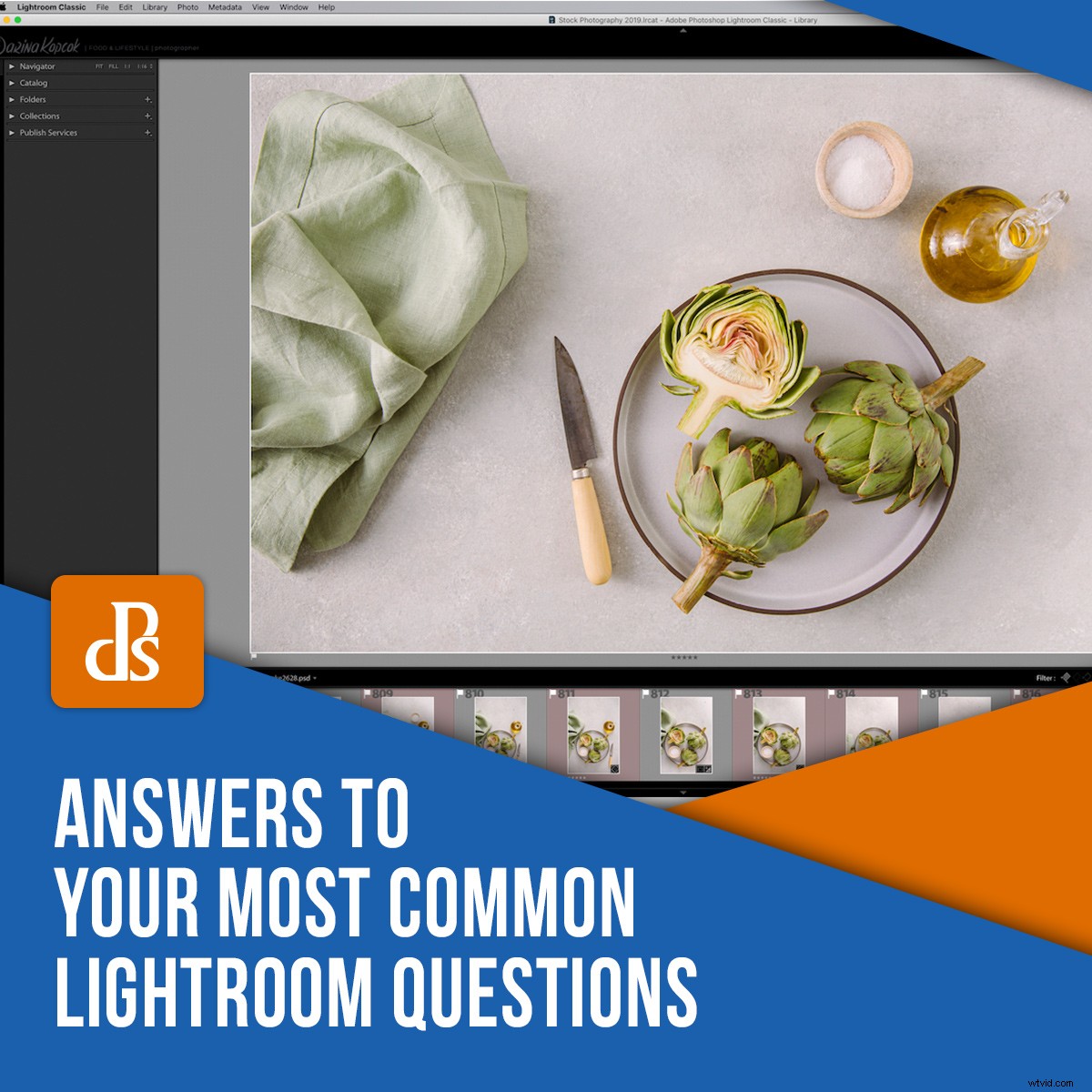
Adobe Lightroom oferuje łatwość obsługi, a także wysoką funkcjonalność zarówno dla początkujących użytkowników, jak i profesjonalistów. Chociaż wielu fotografów używa Photoshopa do retuszu, nadal używają Lightrooma, nie tylko jako globalnego edytora, ale także ze względu na jego solidne możliwości organizacyjne.
Nawet jeśli korzystasz z Lightroom od jakiegoś czasu, nadal możesz nie wiedzieć, jak najlepiej wykorzystać oprogramowanie.
Pewne pytania pojawiają się raz po raz wśród użytkowników Lightroom. Oto kilka odpowiedzi na najczęściej zadawane pytania dotyczące Lightrooma.
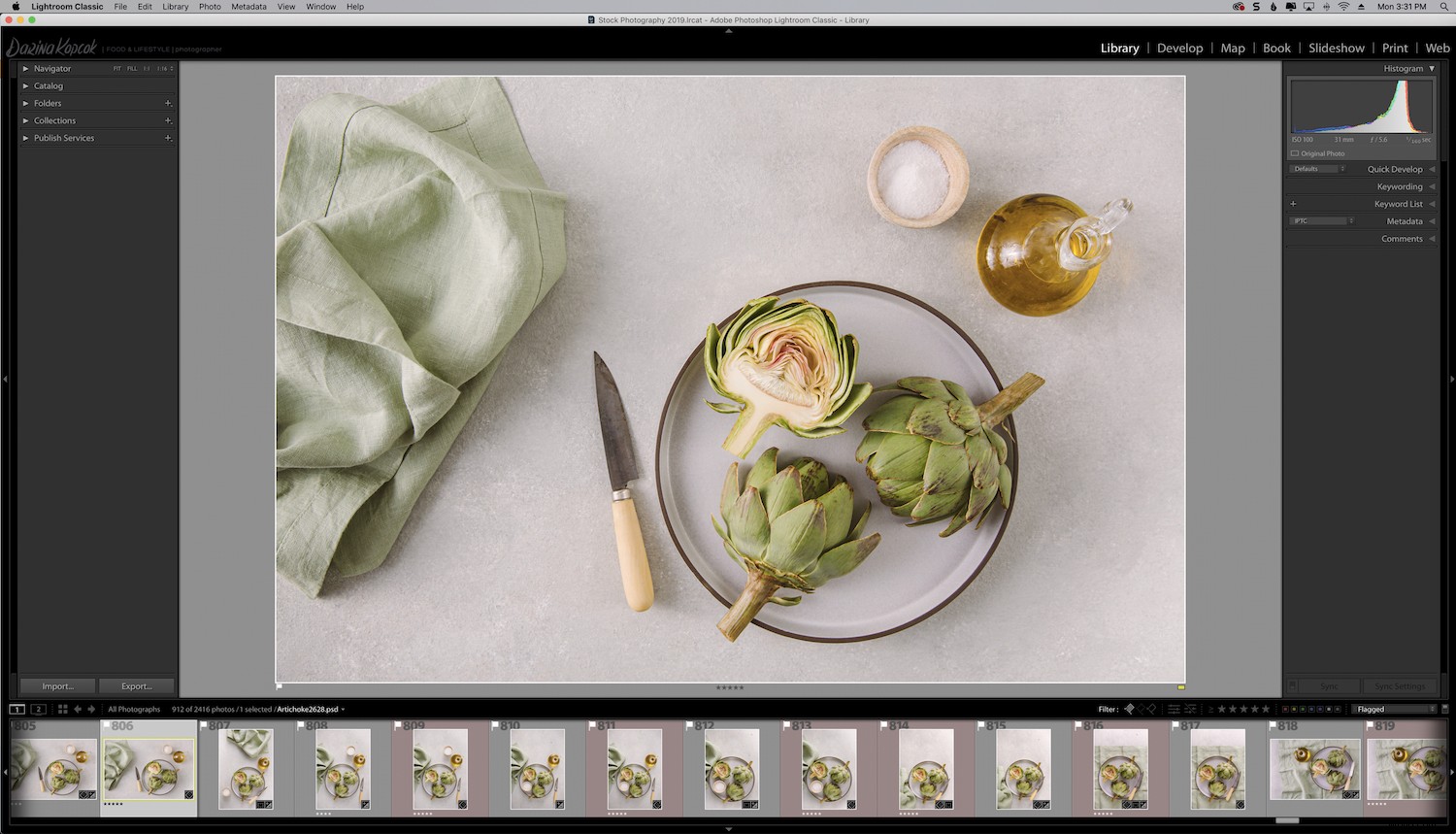
Czy mam używać Lightroom CC czy Lightroom Classic?
Przepraszam za kalambur, ale to jest „klasyczne” pytanie, jeśli chodzi o Lightroom, zwłaszcza ze zmianami i aktualizacjami w ciągu ostatnich kilku lat.
Obecna aplikacja „Lightroom” była wcześniej znana jako Lightroom CC. Jest to wersja intensywnie reklamowana przez firmę Adobe, ale niekoniecznie najlepsza wersja dla poważnego fotografa.
Lightroom Classic jest znany jako Lightroom CC.
Czy jesteś już zdezorientowany?
Bez obaw, bo to najczęstsze pytanie dotyczące Lightrooma!
Obecny Lightroom CC przechowuje Twoje zdjęcia na swoich serwerach i pobiera 10 USD za terabajt. Jeśli strzelasz dużo, to naprawdę szybko się sumuje.
Nie oferuje również pełnej funkcjonalności, takiej jak możliwość drukowania z Lightroom lub eksportowania plików w dowolnym formacie innym niż DNG lub JPG.
Lightroom CC nie zawiera również mapy, książki, druku, pokazu slajdów ani sieci moduły. Zasadniczo jest odpowiedni dla fotografa wprowadzającego. Poza tym przekonasz się, że nie zapewni Ci pełnego zestawu potrzebnych narzędzi.
Z drugiej strony Lightroom Classic to model oparty na subskrypcji, który otrzymujesz wraz z planem fotograficznym.
Ta wersja nie tylko zapewnia dużą wartość, ale także zapewnia pełną funkcjonalność, jakiej oczekujesz od programu do przetwarzania końcowego.
Aby dowiedzieć się, którą wersję aktualnie posiadasz, przejdź do –>Pomoc na górnym pasku narzędzi i wybierz –>Informacje o systemie z menu rozwijanego.
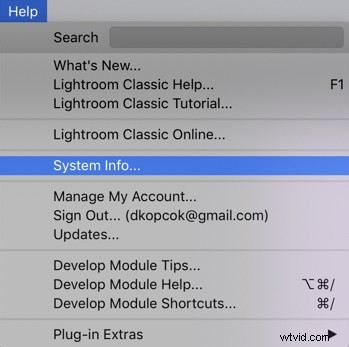
Jakiej przestrzeni kolorów mam użyć?
Rozmowa o przestrzeni kolorów jest o wiele dłuższa niż to, co może mieć miejsce tutaj, ale powinieneś zdawać sobie sprawę z różnic i tych najbardziej optymalnych dla tego, co próbujesz osiągnąć dzięki swojej fotografii.
Najpopularniejszymi przestrzeniami kolorów są sRGB i Adobe RGB.
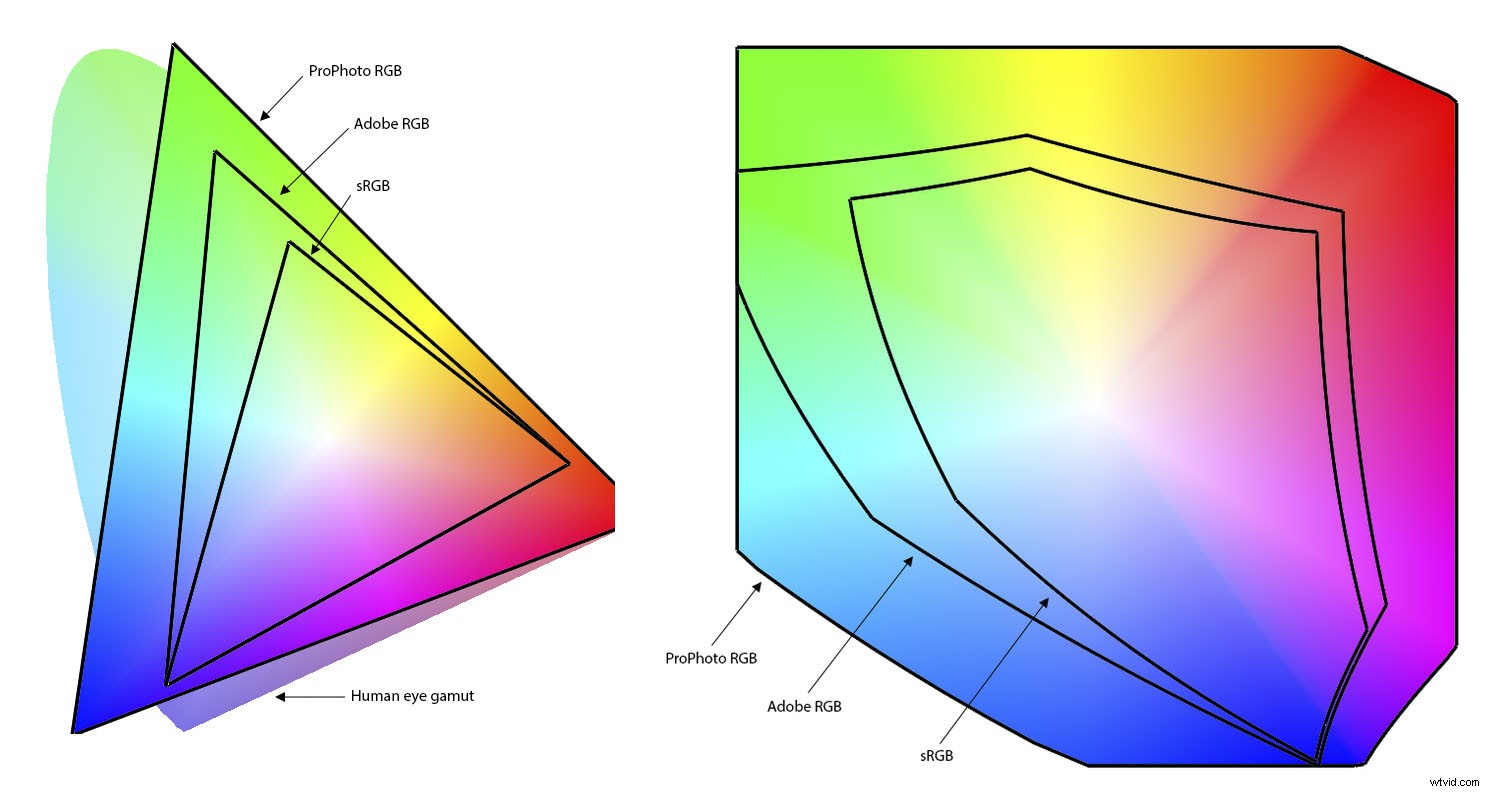
sRGB to definiująca przestrzeń kolorów w cyfrowym świecie. Wszystko, co dotyczy grafiki cyfrowej, czy to gry wideo, czy zdjęcia, jest oparte na sRGB.
Jeśli Twoje zdjęcia pojawią się w Internecie, musisz użyć sRGB. Jeśli prześlesz obraz w AdobeRGB, będzie on wyglądał na nienasycony i nudny, ponieważ przeglądarka przekonwertuje go na sRGB i źle z nim poradzi.
Jeśli jednak przewidujesz, że Twoja praca zostanie w ogóle wydrukowana profesjonalnie, najprawdopodobniej będziesz potrzebować plików AdobeRGB. Jest to przestrzeń kolorów opracowana przez Adobe Systems i HP, aby była zgodna z drukarkami CMYK.
Agencje giełdowe często proszą o przesłanie plików w formacie AdobeRGB, ponieważ można je przekonwertować na sRGB. Pamiętaj tylko, że nie jest to prawdą.
Zarówno sRGB, jak i AdobeRGB mają tę samą liczbę kolorów, ale w przypadku sRGB zakres jest węższy. AdobeRGB ma o 35% szerszą gamę kolorów, co oznacza, że wydruki będą bardziej żywe i nasycone.
ProPhotoRGB obejmuje największe dostępna przestrzeń kolorów i jest idealna w przypadku używania programu Lightroom z innymi programami, takimi jak Photoshop, do przetwarzania zdjęć 16-bitowych. 8-bit nie może wykorzystywać całej dostępnej gamy kolorów. Prophoto jest również idealny, jeśli drukujesz zdjęcia za pomocą profesjonalnej drukarki, która korzysta z drukarki, która może drukować w 7-10 kolorach.

sRGB vs AdobeRGB na ekranie komputera
Jak mogę przyspieszyć działanie Lightrooma?
Ważnym czynnikiem zapewniającym płynne działanie Lightroom jest ustawienie go pod kątem optymalnej wydajności.
Jednym z typowych pytań dotyczących Lightrooma jest to, jak przyspieszyć działanie Lightrooma.
Na początek, tak jak w przypadku każdego programu, zawsze upewnij się, że jest zaktualizowany i że masz wystarczająco dużo miejsca na dysku twardym. Potrzebujesz co najmniej 20% wolnego miejsca, aby Lightroom działał optymalnie.
Upewnij się również, że Twój katalog jest zoptymalizowany. Lightroom stale aktualizuje plik katalogu, ale ostatecznie struktura danych staje się z czasem mniej optymalna. Ma opcję „optymalizuj katalog”, którą możesz włączyć, aby poprawić wydajność.
Aby uzyskać dostęp do tej opcji, przejdź do Lightroom -> Preferencje i kliknij -> Wydajność .
Następnie kliknij -> Optymalizuj wydajność .
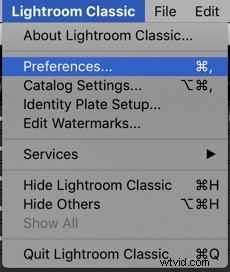
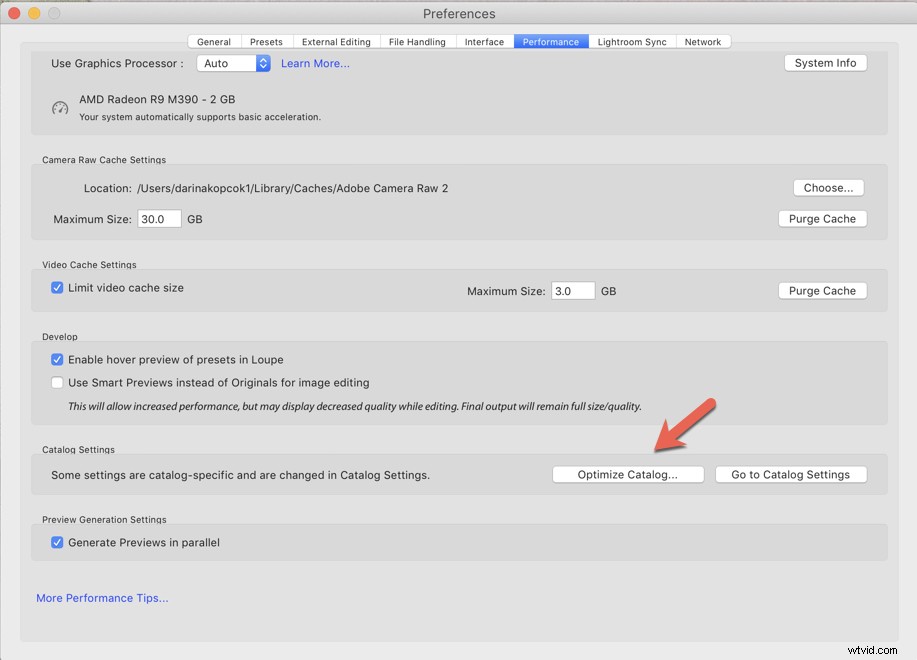
Skonfiguruj Lightroom, aby regularnie tworzyć kopie zapasowe, i skonfiguruj go tak, aby zoptymalizować katalog po utworzeniu kopii zapasowej.
Kolejną wskazówką dotyczącą poprawy wydajności jest importowanie plików jako plików DNG.
DNG jest skrótem od Digital Negative. Jest to format pliku RAW stworzony przez Adobe.
Gdy konwertujesz plik na DNG, Lightroom dodaje Szybkie ładowanie danych do pliku. Skutkuje to częściowo przetworzonym podglądem, który pozwala Lightroomowi na szybsze renderowanie podglądów w Programowaniu moduł.
Adobe twierdzi, że plik DNG z funkcją szybkiego ładowania danych może ładować się do ośmiu razy szybciej.
Kolejną zaletą konwersji do plików DNG jest to, że są one mniejsze niż inne formaty RAW i zajmują o 20% mniej miejsca na dysku twardym.
Aby włączyć toszybkie ładowanie danych w Twoich Preferencjach programu Lightroom zakładka przejdź do -> Obsługa plików i zaznacz opcję Osadź dane szybkiego ładowania . Upewnij się, że masz DNG wybrane jako rozszerzenie pliku.
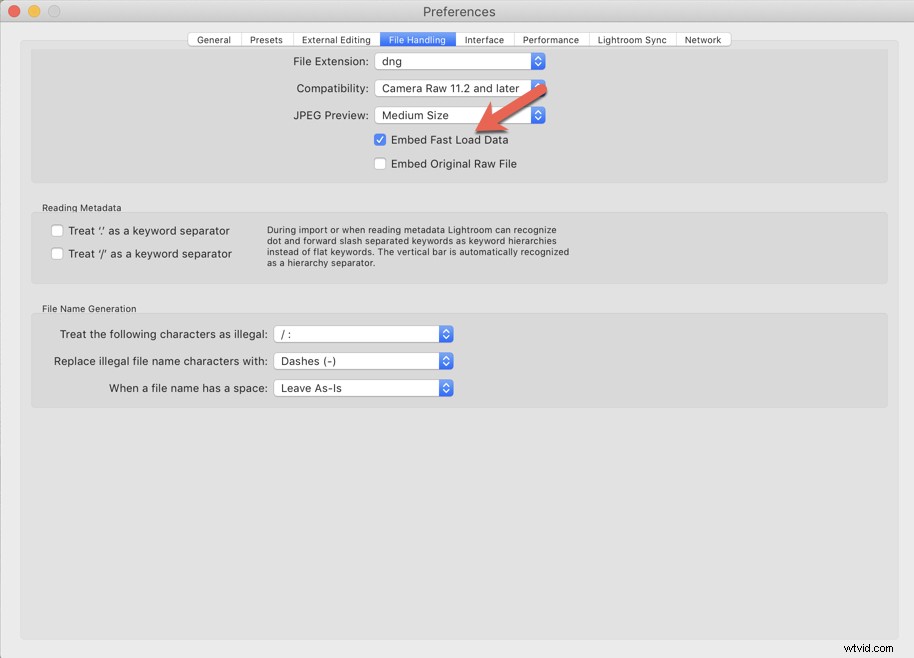
Czy mam korzystać z jednego czy wielu katalogów?
Innym z typowych pytań dotyczących Lightrooma jest to, ile katalogów powinni używać użytkownicy, i często wywołuje wiele dyskusji.
Niektórzy fotografowie stanowczo twierdzą, że należy używać tylko jednego katalogu, podczas gdy inni twierdzą, że jeden katalog to wypadek, który może się wydarzyć.
Korzystając z jednego katalogu, ryzykujesz jego uszkodzenie, na przykład przez ciągłe otwieranie i zamykanie katalogu. To właściwie rzadka rzecz, ale zdarzyło mi się to kilka razy.
Antidotum na to polega na tworzeniu kopii zapasowych każdego dnia i utrzymywaniu tylko kilku ostatnich kopii zapasowych, aby nie blokowały komputera.
Katalogi mogą być dobrym sposobem na uporządkowanie zdjęć. Możesz przynajmniej mieć jedną do zdjęć osobistych, a drugą do zdjęć profesjonalnych.
Ale możesz też mieć jeden katalog, korzystając z Kolekcji. Dla mnie celem Lightrooma jest zapewnienie lepszej organizacji, więc jest to duża część funkcjonalności programu.
Kiedy masz kilka katalogów, musisz upewnić się, że każdy z nich ma odpowiednią kopię zapasową, co jest żmudne i zwiększa przepływ pracy. Ponadto nie możesz mieć jednocześnie otwartego więcej niż jednego katalogu.
Moim zdaniem więc łatwiej jest tworzyć kopie zapasowe jednego katalogu głównego i zarządzać nim oraz jak najlepiej wykorzystać funkcję Kolekcje.
Gdzie mam zapisać moje pliki?
Kluczem do sukcesu z Lightroomem jest utrzymanie sprawnego działania tak, jak to tylko możliwe. Działa jako potężna baza danych zdjęć, ale kilka błędnych kroków może spowodować bałagan.
Jednym z najczęstszych pytań dotyczących Lightrooma jest gdzie mam zapisać moje pliki?
Zalecam, aby mieć hierarchiczną strukturę folderów, w której znajduje się folder najwyższego poziomu, a w tym folderze masz folder na rok, miesiąc i nazwę sesji – w tej kolejności.
Taka struktura folderów ułatwi szybkie odnalezienie niektórych zdjęć.
Umożliwi również łatwe tworzenie kopii zapasowych zdjęć lub kopiowanie ich na zewnętrzny dysk twardy, kopiując folder najwyższego poziomu
Na przykład, jeśli chcesz utworzyć kopię zapasową całej kolekcji zdjęć na innym dysku twardym, wystarczy skopiować folder najwyższego poziomu.
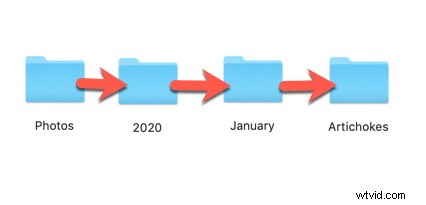
Wniosek
Pomimo tego, jak przyjazny dla użytkownika jest Lightroom, zawiera sporo złożoności. Znajomość wszystkich tajników pomoże Ci w pełni wykorzystać oprogramowanie. Mamy nadzieję, że ten artykuł wyjaśnił niektóre z najczęściej zadawanych pytań dotyczących Lightrooma.
